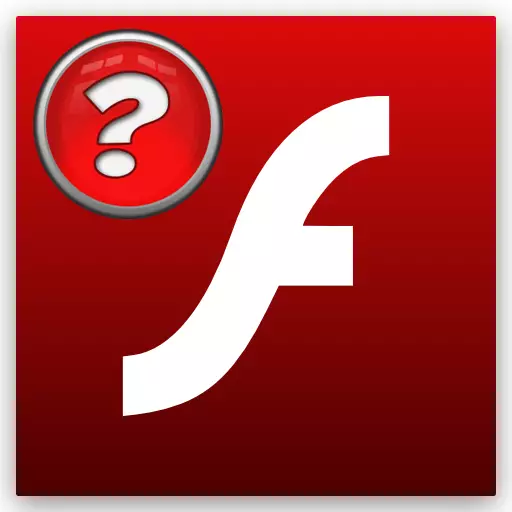
Untuk operasi yang benar dari browser web, komponen pihak ketiga diperlukan, salah satunya adalah Adobe Flash Player. Pemain ini memungkinkan Anda untuk melihat video dan memainkan game flash. Seperti semua perangkat lunak, Flash Player membutuhkan pembaruan berkala. Tetapi untuk ini Anda perlu mengetahui versi mana yang diinstal pada komputer Anda dan apakah pembaruan diperlukan.
Cari tahu versi browser
Anda dapat mengetahui versi Adobe Flash Player menggunakan browser dalam daftar plugin yang diinstal. Pertimbangkan tentang contoh Google Chrome. Buka Pengaturan Browser dan klik item "Tampilkan Pengaturan Lanjut" di bagian bawah halaman.
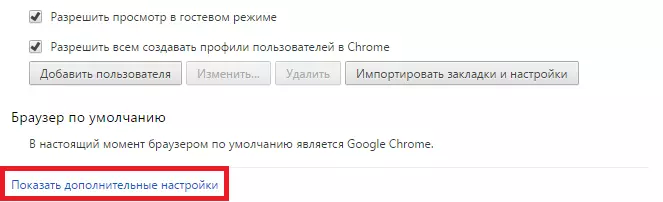
Kemudian di "Pengaturan Konten ...", cari "plugin". Klik "Manajemen plugin individu ...".
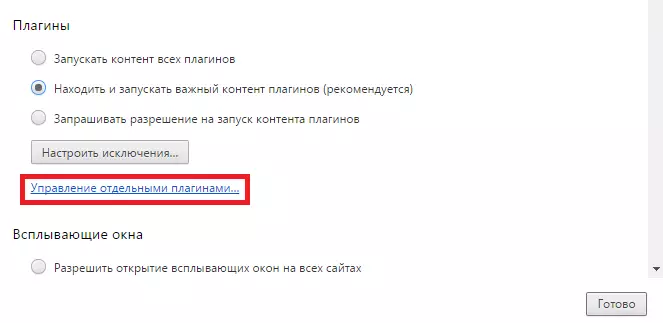
Dan di jendela yang terbuka, Anda dapat melihat semua plugin yang terhubung, serta mencari tahu versi Adobe Flash Player mana yang diinstal.
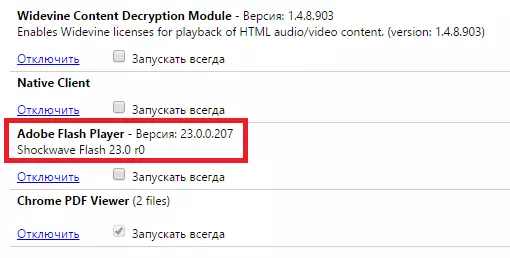
Versi Adobe Flash Player di situs web resmi
Juga cari tahu versi Flash Player yang Anda dapat di situs web resmi pengembang. Pergi saja tautan di bawah ini:
Cari tahu versi Flash Player di situs web resmi
Pada halaman yang terbuka, Anda dapat menemukan versi perangkat lunak Anda.
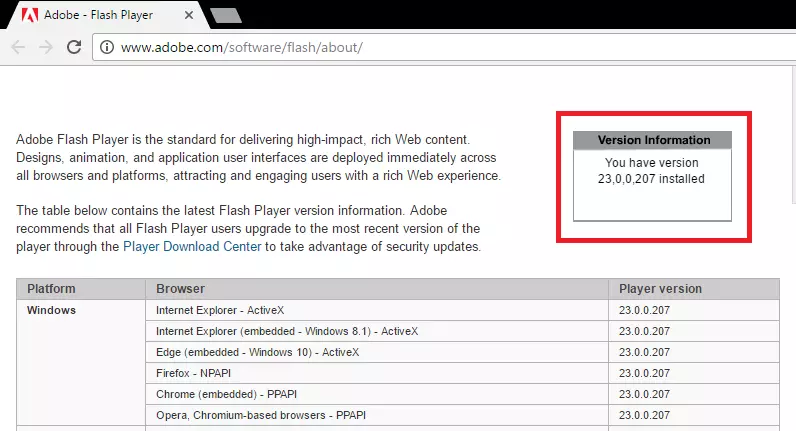
Dengan demikian, kami melihat dua cara yang dapat Anda temukan versi versi flash yang telah Anda instal. Anda juga dapat menggunakan situs pihak ketiga yang cukup banyak di Internet.
